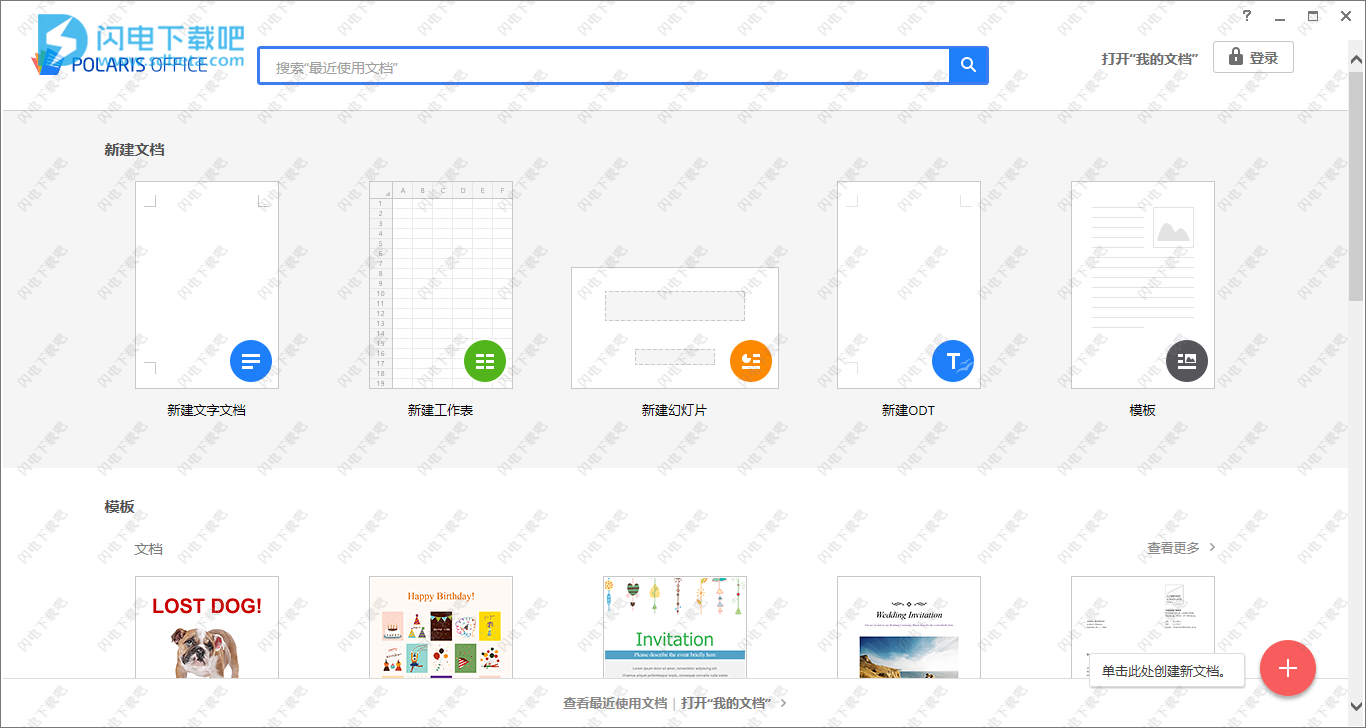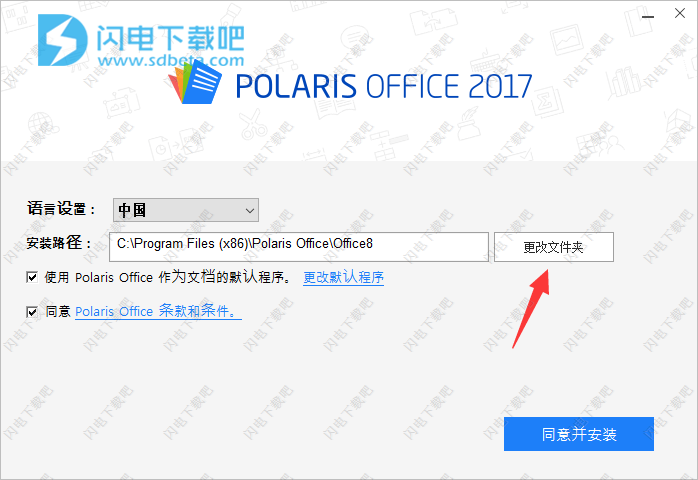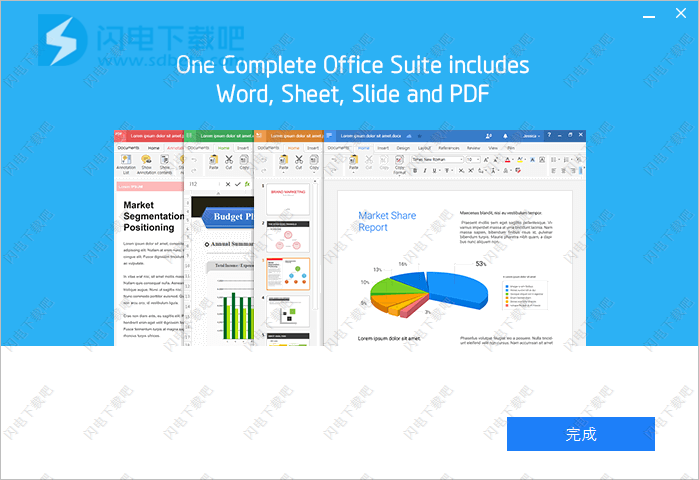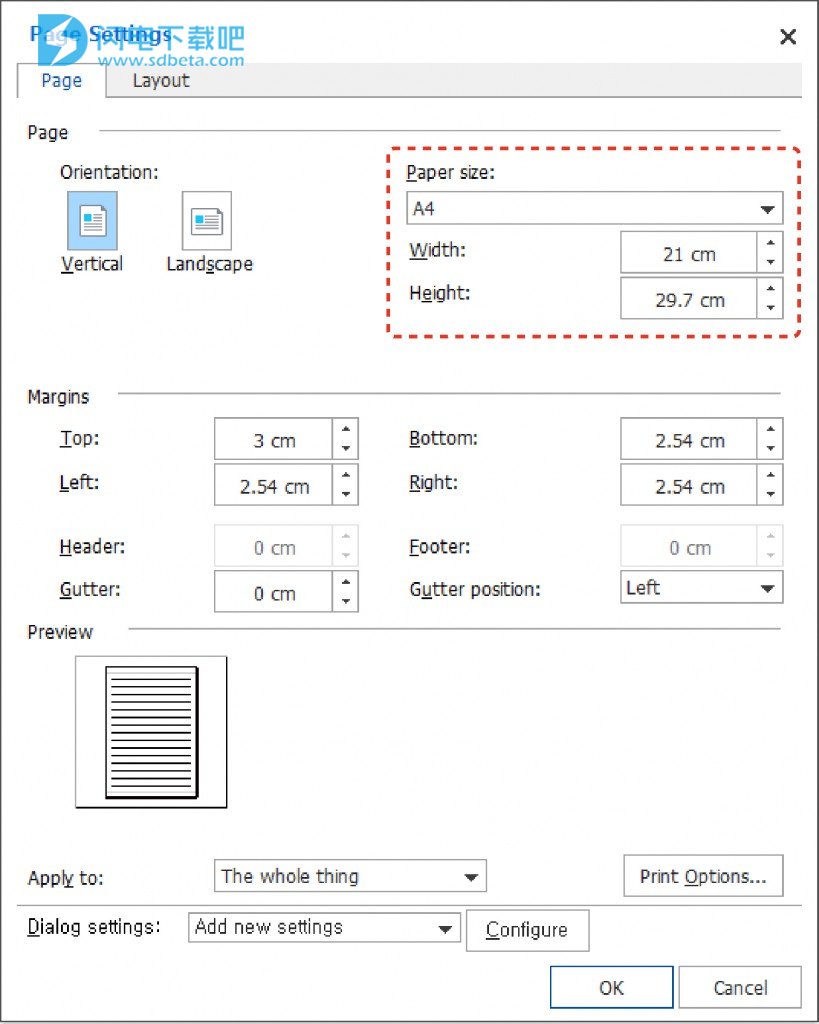Polaris Office 2017破解版是一款功能强大的文档编辑处理软件,使用可帮助用户轻松打开和编辑各种格式的文档,支持多种格式,如Microsoft Office,PDF,ODF和TXT等,无需安装任何其他应用程序即可一站式解决,使用本软件,你可以快速转换你的PDF文件,将无法编辑的PDF文档可以转换为Microsoft Office文档并且可以方便地进行编辑,支持设备实时同步,随时随地查看最新的工作进展,支持协同工作,多个用户可同时使用文档,永远是最新的状态,大大提高工作效率,支持将语音和图像等快速转换为电子文档,直接使用编辑即可,非常方便快捷,再也不用进行各种繁琐的文字输入工作了,软件安全稳定,永远不会出现数据泄露问题,本次小编带来的是Polaris Office 2017最新破解版,含破解文件和详细的 安装破解图文教程,有需要的朋友赶紧来下载吧!
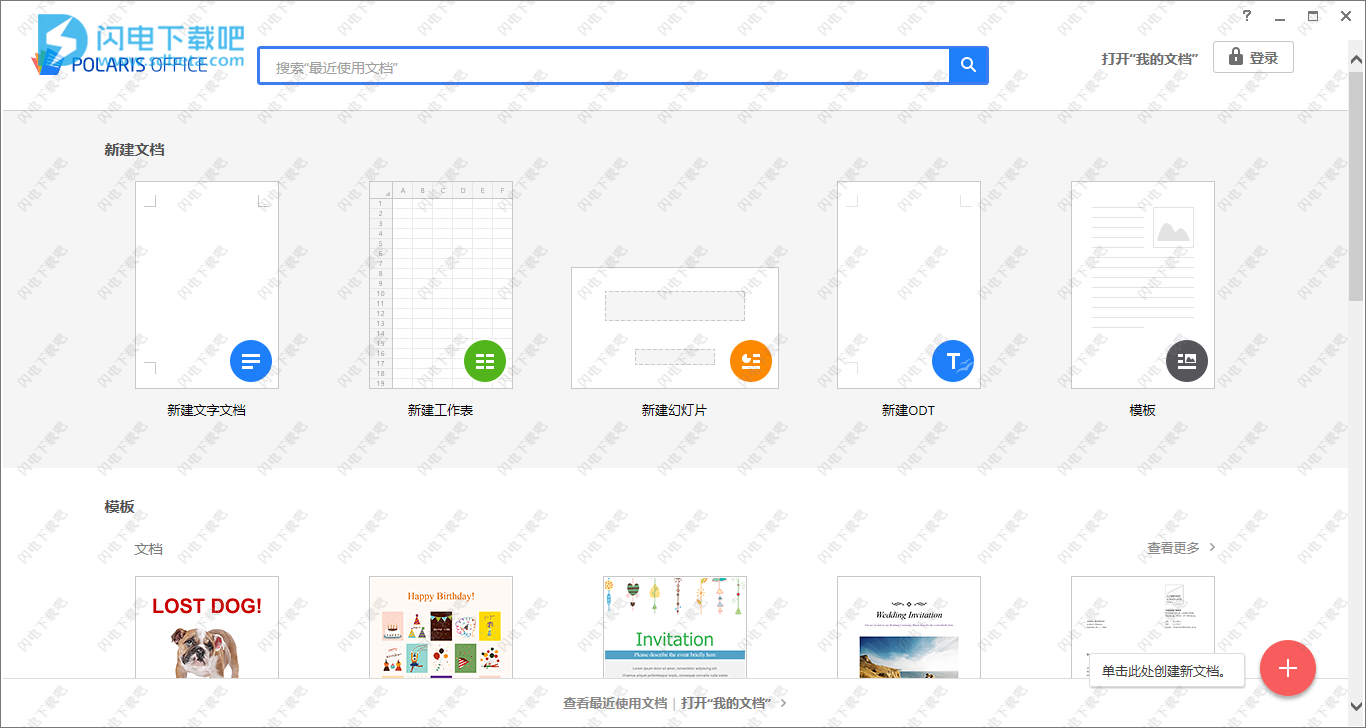
安装破解教程
1、在本站下载并解压,得到PolarisOfficeSetup.exe安装程序和crack破解文件夹

2、双击PolarisOfficeSetup.exe运行,稍等片刻

3、进入软件安装向导,点击更改文件夹按钮选择软件安装路径,点击同意并安装
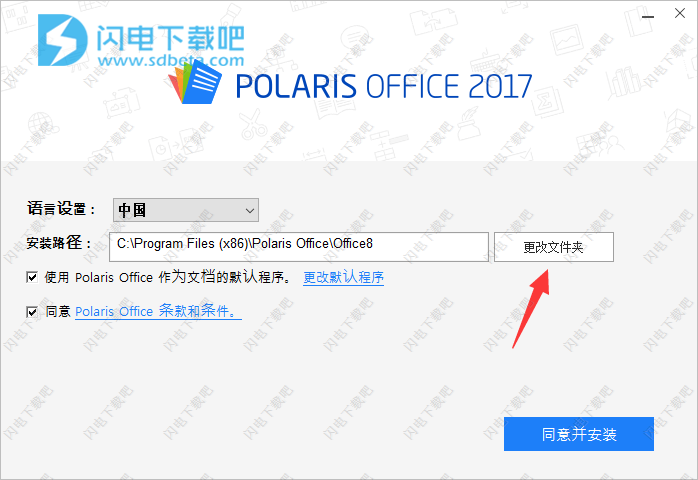
4、安装中,速度非常快,稍等片刻

5、安装完成,30天试用,将软件关闭
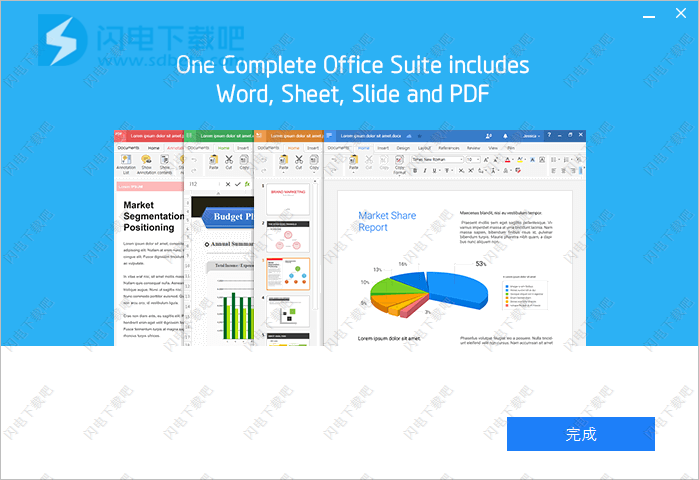
6、将crack破解文件夹中的文件复制到软件安装目录中,点击替换目标中的文件,具体路径为F:\shanddianxiazaiba\Polaris Office\Office8\Binary

7、破解完成,运行软件已经无试用限制了
新功能介绍
1、与所有文件格式完美兼容
借助Polaris Office 2017,您可以打开和编辑所有商业格式的文件,例如Microsoft Office,PDF,ODF和TXT。
2、转换和编辑PDF文档
不可编辑的PDF文档可以转换为Microsoft Office文档并且可以方便地进行编辑。
3、在各种设备上无限制的文档工作
您的工作可以在Windows桌面PC,Mac,Android设备和iOS设备上同步,以确保业务连续性,无论位置如何。
4、差异化的协作工具
文件可以通过电子邮件或链接轻松分享。多个用户可以同时访问相同的文档并进行编辑,以最大限度地提高团队的生产力。
5、安全的数据保护
Polaris Office 2017重视客户信息,不仅保护重要数据免受泄漏,还阻止访问客户文档。您的数据通过最安全可靠的Web服务平台AWS进行安全保护。
6、将图像和语音文件转换为文档
图像或照片可以转换为可编辑的办公文件格式。此外,语音可以轻松转换为文本,以提高便利性并减少不必要的文档工作。
使用帮助
设置
文档的形状和易读性根据页面边缘的空白区域或边距而变化。文本和图形可以插入边距内的文档编辑空间,页眉,页脚和页码可以放在页边空白处
■设置预定义的边距
点击[布局>边距]。整个文档的边距可以设置为相同。
■设置自定义边距
1.单击[布局>边距>自定义边距]或[布局>页面设置]。出现[页面设置]窗口。
2.在[页面]选项卡中设置边距后,单击[确定]按钮。
■在特定页面上设置边距
在文档的某些页面上设置边距的说明如下。
1.将光标置于页面上以首先开始更改页边距。
2.单击[布局>边距>自定义边距]或[布局>页面设置]。出现[页面设置]窗口。
3.在[页面]选项卡上设置边距。
4.将[应用于]设置为[此点向前]。
5.点击[确定]按钮。在当前光标位置插入一个新页面,设置的页边距将从新页面应用。
注意
要以不同的页边距设置页面,请重复页面上的步骤1-5进行更改。
设置方向
方向可以水平或垂直设置。
■设置整个文档的方向
点击[布局>方向]。整个文档的方向可以水平或垂直设置。
■设置特定页面的方向
改变某些方向的说明如下。
1.将光标置于页面上,首先开始改变方向。
2.点击[布局>页面设置]。出现[页面设置]窗口。
3.在[页面]选项卡中设置方向。
4.将[应用于]设置为[此点向前]。
5.点击[确定]按钮。将在当前光标位置插入新页面,并将从新页面应用设置的方向。
注意
要以不同的方向设置页面,请重复页面上的步骤1-5进行更改。
4.3更改纸张尺寸
文档的纸张大小可以更改。
■将纸张尺寸设置为指定尺寸
点击[布局>尺寸]。文件纸张尺寸可以设定为各种尺寸。
■设置自定义纸张尺寸
1.单击[布局>尺寸>更多纸张尺寸]或[布局>页面设置]。出现[页面设置]窗口。
2.在[页面]选项卡上设置纸张的尺寸,宽度和高度后,单击[确定]按钮。
■为某些页面设置纸张尺寸
更改文档某些页面的纸张大小的说明如下。
1.将光标放在页面上,首先开始更改纸张尺寸。
2.单击[布局>尺寸>更多纸张尺寸]或[布局>页面设置]。出现[页面设置]窗口。
3.在[页面]选项卡上设置纸张尺寸。
4.将[应用于]设置为[此点向前]。
5.点击[确定]按钮。在当前光标位置插入新页面,并从新页面应用设置的纸张尺寸。
注意
要设置不同大小的页面,请重复页面上的步骤1-5进行更改。
设置页面列
该页面可以通过列设置功能分成多列。使用列可以使文档显得更加有组织,同时可以看到更多内容。
■将列添加到整个文档
将光标放置在列开始的位置后,单击[布局>列]。文档可以分为多种类型的列。
注意
将整个文档设置为3列或更多时,单击[布局>列>更多列]或[布局>布局]。选中[应用于]设置为[整个文档]。
页面列数可以设置为10列。
当列数设置为4或更多时,水平方向将自动应用
■在特定页面中设置列
设置文档某些页面列的说明如下。
1.将光标置于开始设置列的页面上。
2.单击[布局>列>更多列]。[列]窗口将出现。
3.设置列数。
4.将[应用于]设置为[此点向前]。
5.点击[确定]按钮。设置的列将在当前光标位置之后应用。
注意
要将列设置在不同的页面上,请将光标放在要开始更改列数的单词的前面,然后重复步骤1-5。
页面列数可以设置为10列。
当列数设置为4或更多时,水平方向将自动应用。
改变文字方向
文本方向可以根据语言特点以及图表和文本框等特定对象的阅读方向进行水平或垂直设置。
■设置整个文档的文字方向
在[布局>文字方向]中单击所需的文字方向。
[水平]:整个文档的文字方向水平设置。
[垂直]:整个文档的文本方向垂直设置,文本可以从页面的右侧输入。
[旋转亚洲字符270˚]:保持整个文档的水平文本方向,亚洲语言(2字节字符)旋转270˚,排除欧洲语言(如英语(1字节字符))。
注意
更改文字方向时,文本框和图表等对象中文本的设置方向不会改变。
在以下情况下,纸张的方向会从水平变为垂直,反之亦然。
如果文字方向从[垂直]变为[水平]或[旋转亚洲字符270˚]
如果文字方向从[旋转亚洲字符270˚]或[水平]变为[垂直]
■在对象中设置文本方向
更改对象内文本文本方向的说明如下。
1.选择要更改文字方向的对象。在表格的情况下,某些单元格的文本方向可以单独更改。
2.在[布局>文字方向]上单击[旋转所有文字90˚]或[旋转所有文字270˚]。所有插入的对象或某些单元格中的文本方向都会改变。
■设置特定页面的文本方向
更改文档某些页面的文本方向的说明如下。
1.将光标置于页面上,首先开始改变文字方向。
2.单击[布局>文字方向>文字方向选项]。出现[文本方向-主文档]窗口。
3.设置文本方向后,将[应用于]设置为[此点向前]。
4.单击[确定]按钮。将在当前光标位置插入新页面,并将从新页面应用设置的文本方向。
注意
文本方向也可以在单击[布局>布局]时出现的[页面设置]窗口中进行设置。在这种情况下,文本只能在水平或垂直方向上设置。
要在不同文本方向上设置文本,请将光标放在要开始更改文本方向的单词的前面,并重复步骤1至4。
设置部分
通过将文档分成多个部分,可以管理文档格式,布局,页眉,页脚和页码。 通过每个部分独立设置页眉/页脚,方向和格式,可以更高效地控制文档本身。
添加分节符
点击[布局>分割],选择所需的分割类型。
当鼠标光标位于句首时,会在光标前插入新的分节符。当鼠标光标位于句尾时,会在光标后插入新的分节符。
注意
分节符的类型如下。
[下一页]:从下一页开始新的部分。
[连续]:在同一页面上设置新部分。这种类型的分区用于在列正在使用或更改列数时更改格式。
[偶数页]:新的部分从下一个偶数页开始。
[奇数页面]:从下一个奇数页面开始新的部分。
删除部分
删除分割部分的说明如下。
1.拖动要删除的部分的中断标记。
2.按下键盘上的<删除>键。如果具有不同设置格式的部分被删除,则将应用前一部分的部分格式。
使用行号
文档中的行数会自动检查,行号会显示在相应的文本行旁边。在文档(如脚本或合同)中搜索特定行时,此功能非常有用。
编号行

要设置线号,请单击[布局]选项卡中的[线号]。行号可以在文档中设置。
注意
表格,图像和图表按一条线计算,如果文本框和形状与文本内嵌定位,则计算为一条线。
改变行号格式
更改行号格式的说明如下。
1.单击[布局>行号>行编号选项]或[布局>布局]。出现[页面设置]窗口。
2.点击[行号]按钮。出现[行号]窗口。
3.单击[添加行号]复选框并更改格式。
4.点击[行号]窗口中的[确定]按钮。
5.单击[页面设置]窗口中的[确定]按钮。设定的行编号选项将被应用。
4.7.3删除线路号码
要删除设置的行号,请单击[布局>行号]中的[无]。行号将被删除。